Освещение сцены в 3D-программном обеспечении, таком как Cinema 4D, имеет решающее значение для визуальной производительности. При работе с полигонами, имеющими светящийся материал, глобальная иллюминация (GI) играет важную роль. Она обеспечивает более реалистичное распределение света и подчеркивает материалы. В этом руководстве я покажу тебе шаг за шагом, как можно осветлить сцену и какие варианты у тебя есть.
Основные выводы
- Всегда используйте глобальную иллюминацию, когда работаете со светящимися материалами.
- Увеличьте гамму для более яркой сцены, не изменяя источник света.
- Существуют значительные различия между увеличением гаммы и настройкой яркости материала.
Пошаговая инструкция
1. Установите основное освещение
Начните с основного освещения для вашего проекта. Вы можете использовать светящиеся материалы, чтобы существенно повлиять на атмосферу вашей сцены. Настраивая источники света, вы изменяете общее впечатление от освещения.
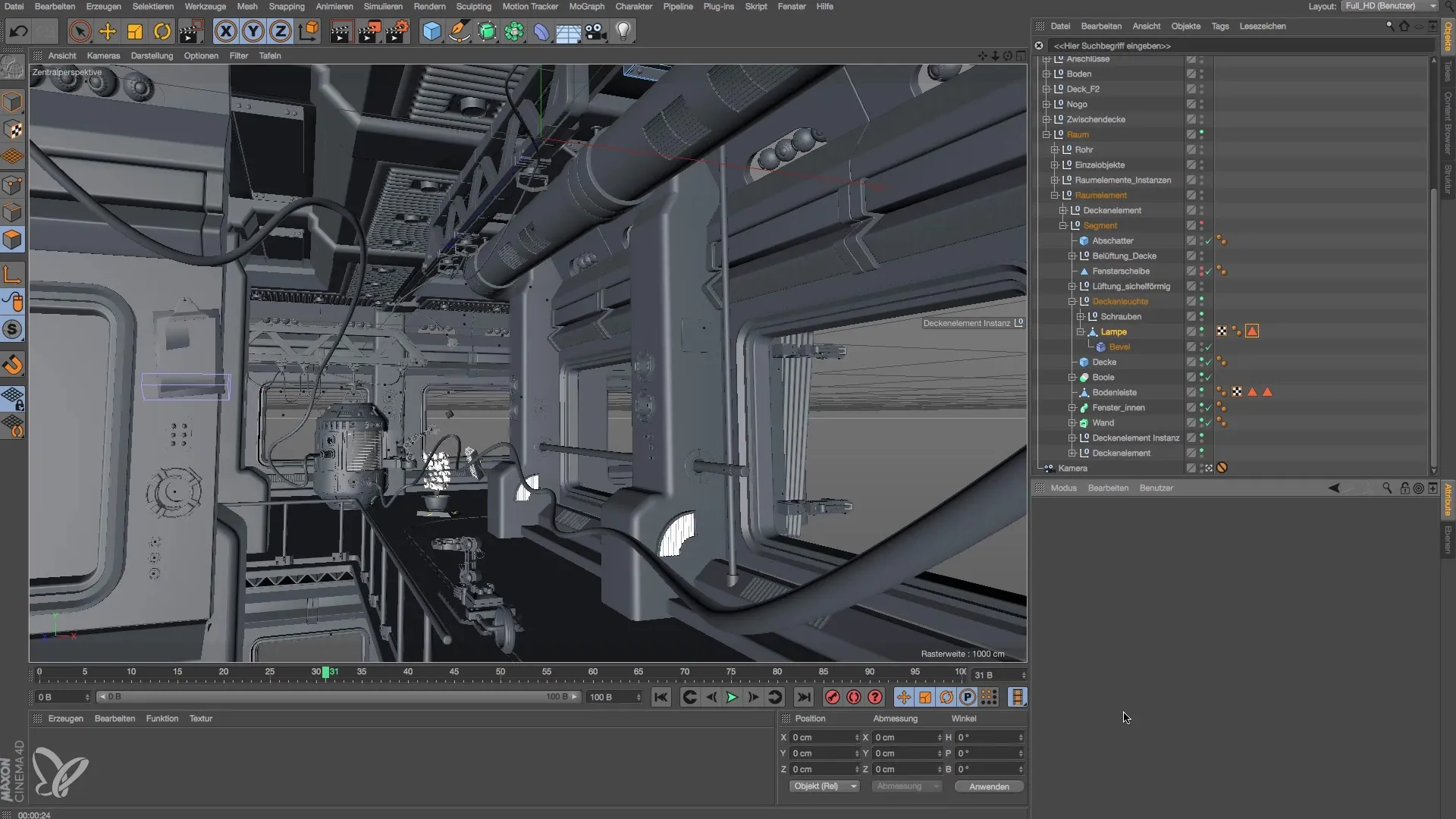
2. Создание светящегося материала
Откройте менеджер материалов и создайте новый материал. Отключите отражательность и цвет, и активируйте канал освещения. Эта настройка важна для правильного отображения источника света.
3. Добавить источник света
Перетащите созданный материал на желаемые объекты, чтобы активировать источник света. Убедитесь, что экземпляры материалов правильно назначены.
4. Активировать глобальную иллюминацию
Чтобы сделать ваш материал действительно светящимся, вам нужно включить глобальную иллюминацию в настройках рендеринга. Перейдите к эффектам и активируйте функцию GI. Это обеспечит, что свет исходит от вашего материала и правильно рассчитывается.
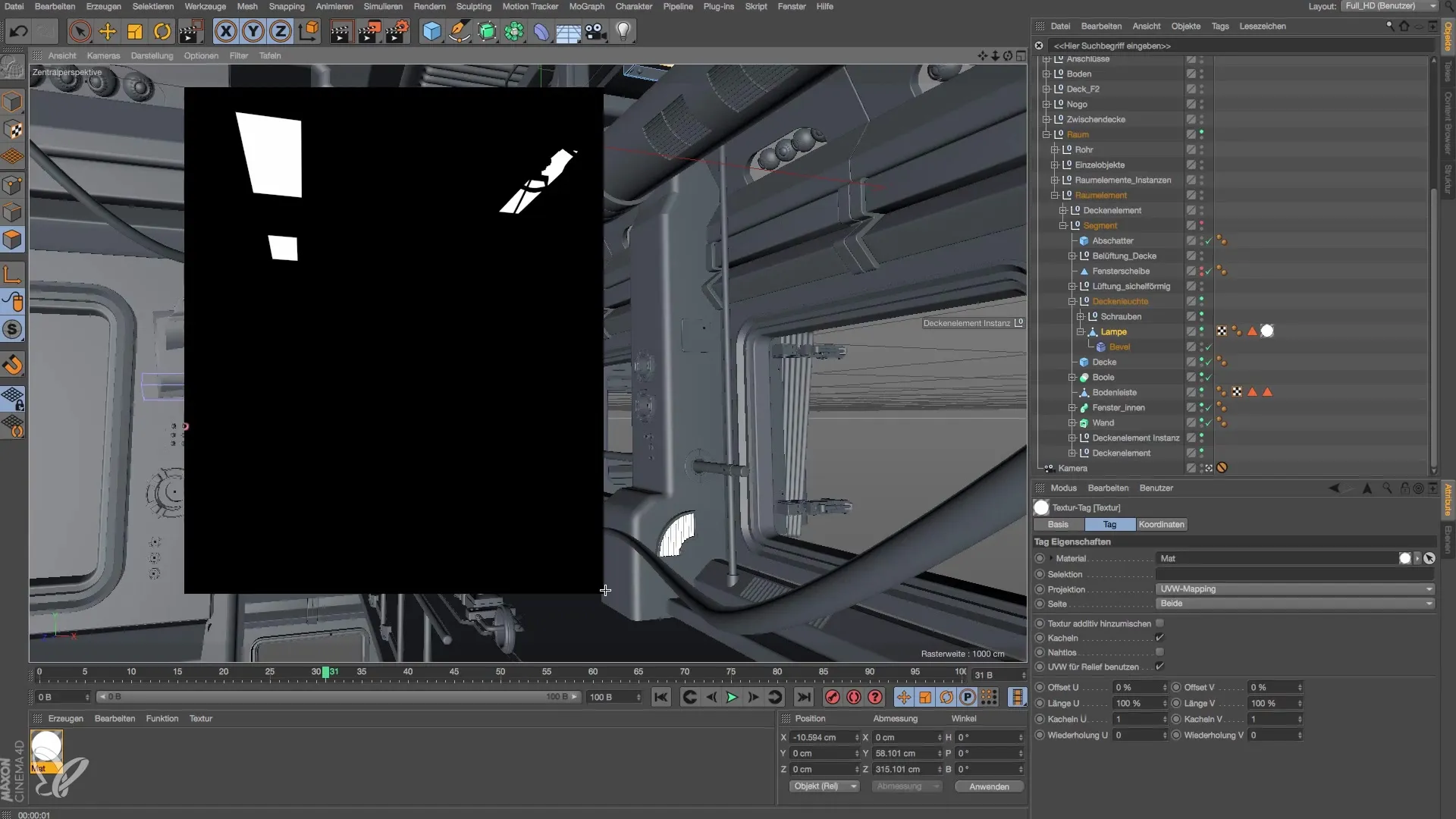
5. Настройте параметры рендеринга
Установите параметры рендеринга на разрешение 1280 x 720 пикселей. Это даст вам хорошее сравнение, когда вы будете настраивать яркость на следующих этапах.
6. Увеличить гамму
Чтобы повысить яркость, перейдите к настройкам GI и увеличьте гамму. Значение 3 уже может привести к значительному осветлению. Это влияет на оценку света и делает вашу сцену ярче.
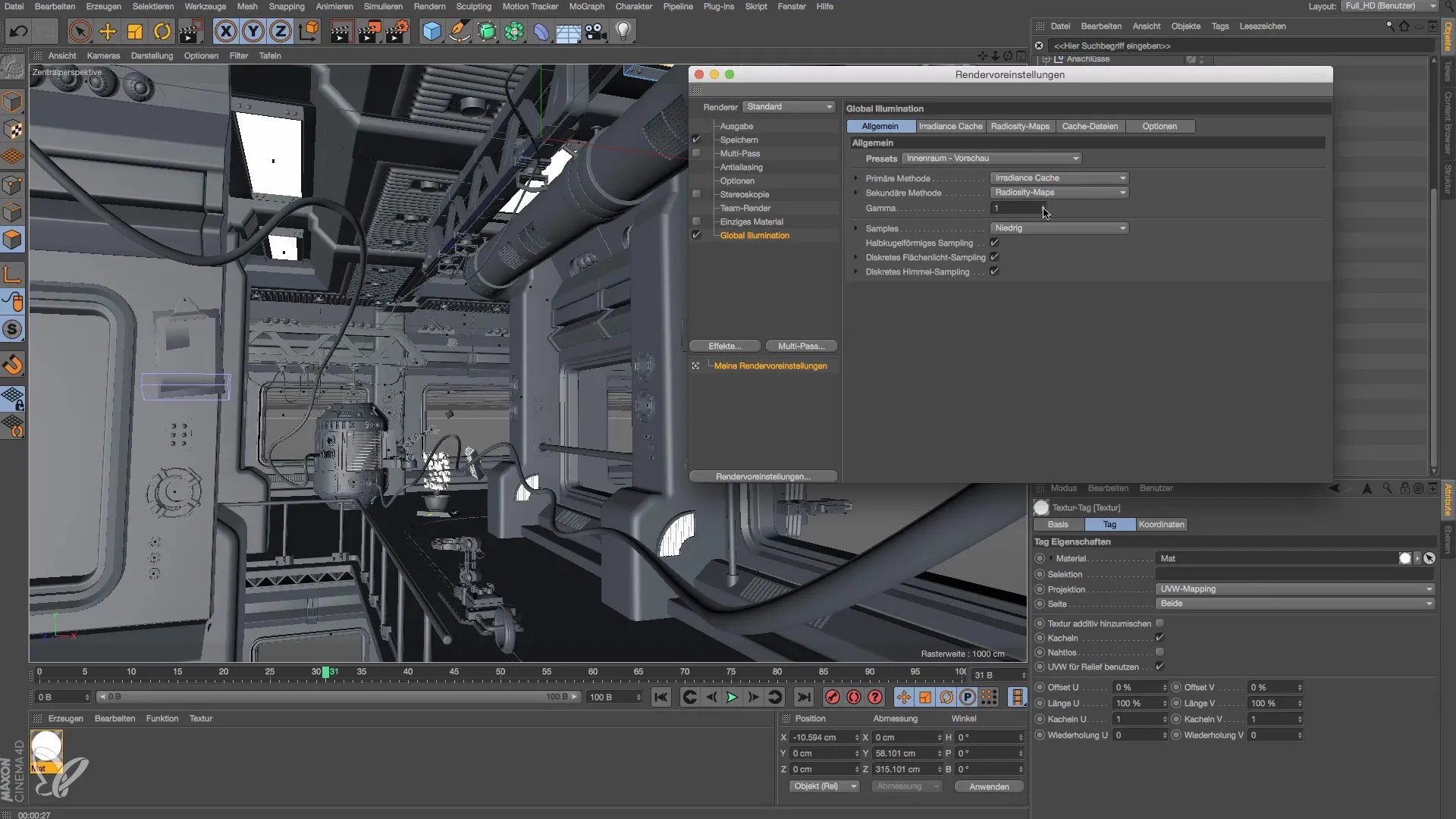
7. Измените яркость материала
Теперь вы также можете напрямую настроить яркость материала. Установите значение с 100% на 300% и наблюдайте за изменениями в освещении. Это даст вам представление о том, насколько сильно свет отражается в сцене.
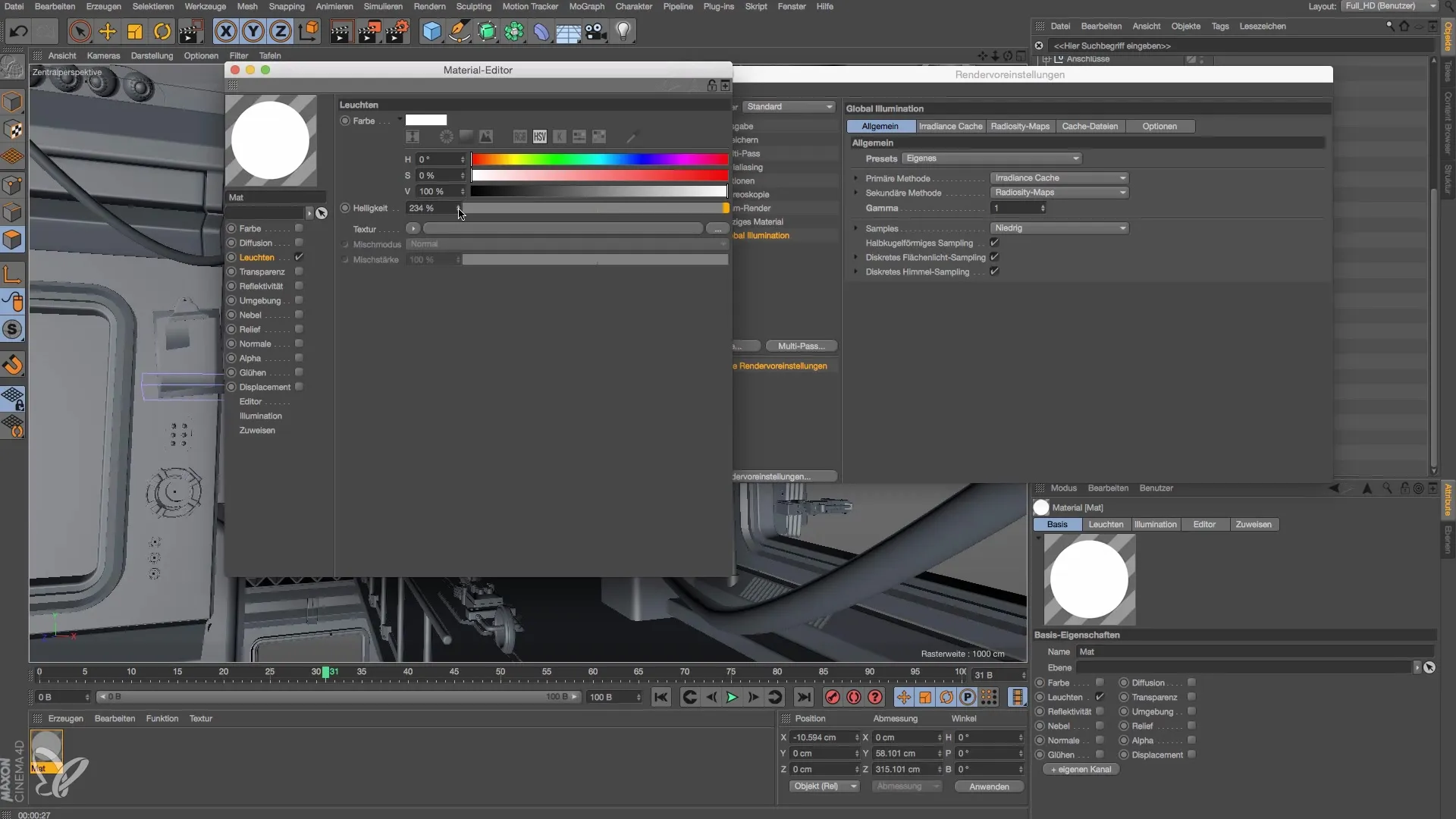
8. Сравните результаты
Как только вы завершите рендеринг, сравните два сценария: один с увеличенной гаммой и один с увеличенной яркостью. Вы увидите, что распределение света значительно отличается.
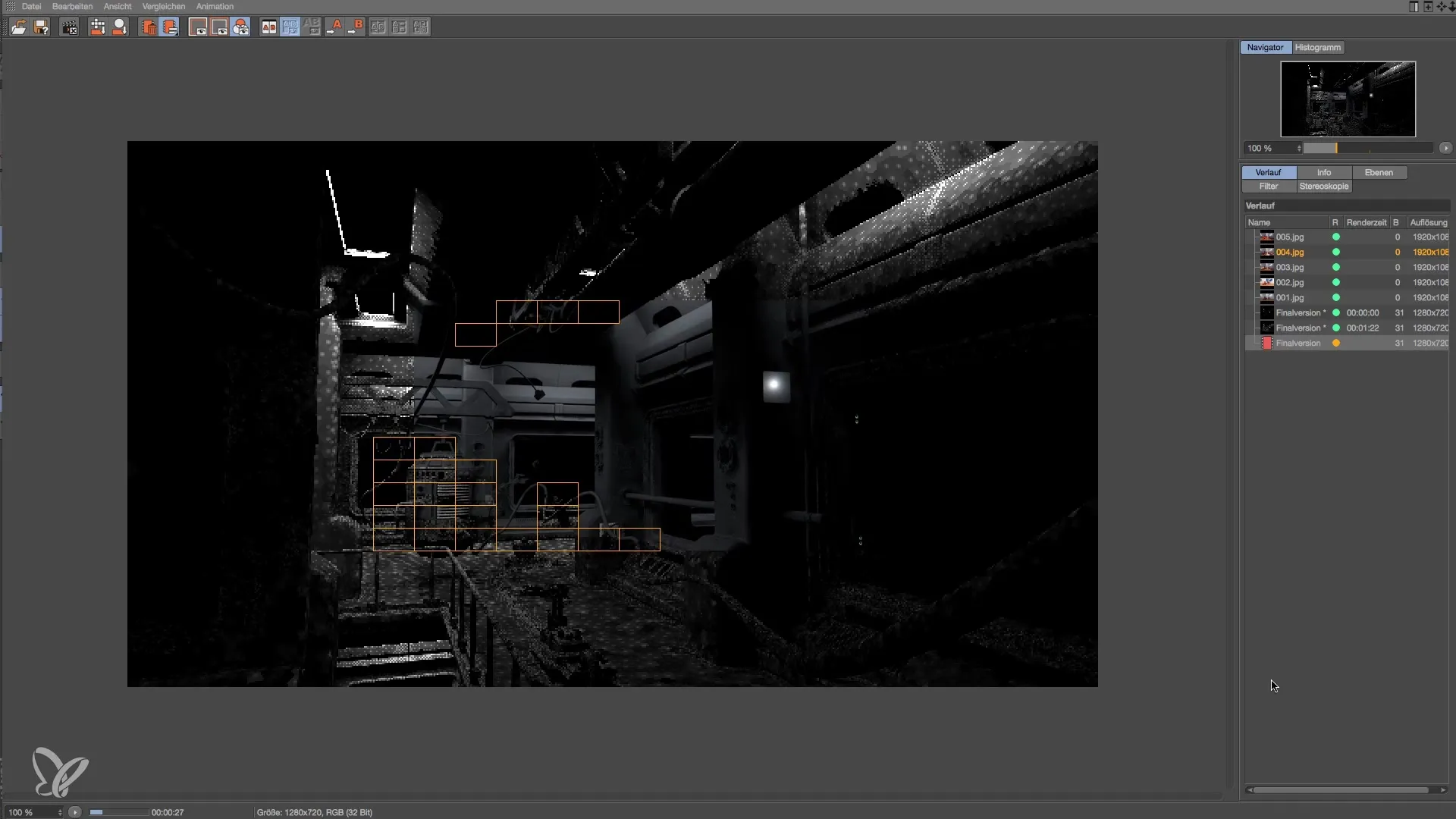
9. Финальный рендеринг
Сбросьте гамму обратно на основное значение 1 и отрендерите окончательное изображение. Убедитесь, что освещение теперь более сбалансировано, и различные области сцены лучше видны.
Резюме – Моделирование и освещение космической станции в Cinema 4D: Основы освещения
С правильными настройками в глобальной иллюминации, отрегулированной гаммой и яркостью, вы можете существенно повлиять на освещение вашей 3D-сцены. Эксперименты с этими значениями — это ключ к получению привлекательных визуальных результатов.
Часто задаваемые вопросы
Как активировать глобальную иллюминацию в Cinema 4D?Перейдите в настройки рендеринга и включите GI в разделе эффектов.
Что произойдет, если я увеличу гамму?Увеличение гаммы позволяет более эффективно оценивать свет в вашей сцене, что увеличивает яркость.
Должен ли я всегда использовать глобальную иллюминацию?Да, если вы работаете со светящимися материалами, глобальная иллюминация необходима.
Как я могу изменить яркость моего материала?Дважды щелкните на материале в менеджере материалов и измените фактор света в канале освещения.


